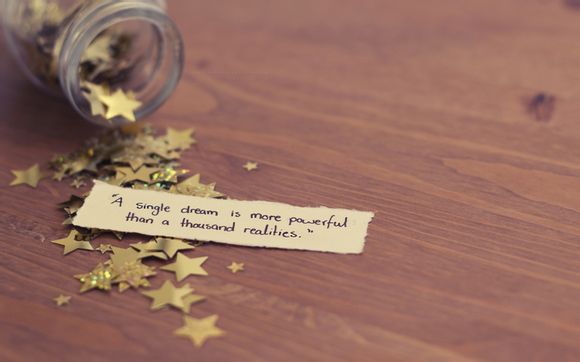
在当今这个信息化时代,电脑已经成为我们工作和生活中不可或缺的工具。而win7电脑的C盘清理问题,更是许多用户关心的问题。下面,我将从几个方面详细解答如何清理win7电脑的C盘,帮助您提高电脑运行效率。
一、了解C盘的重要性
1.C盘是操作系统安装的盘,存放着Windows系统文件、应用程序和用户数据等。 2.C盘空间不足会影响电脑运行速度,甚至导致系统崩溃。
二、清理C盘的方法
1.删除临时文件
-打开“我的电脑”,找到C盘。
右键点击C盘,选择“属性”。
在“属性”窗口中,点击“磁盘清理”按钮。
选择要删除的文件类型,如临时文件、系统缓存等,然后点击“确定”。2.清理磁盘碎片
-打开“我的电脑”,找到C盘。
右键点击C盘,选择“属性”。
在“属性”窗口中,点击“工具”选项卡。
点击“磁盘碎片整理”按钮。
选择C盘,点击“开始整理”。3.清理不必要的程序
-打开“控制面板”,找到“程序和功能”。 在列表中找到不必要的程序,右键点击并选择“卸载”。
4.清理浏览器缓存
-打开浏览器,找到设置或工具菜单。
在设置或工具菜单中找到“清除浏览数据”或“清除历史记录”选项。
选择要删除的数据类型,如缓存、Cookies、历史记录等。5.管理启动项
-打开“任务管理器”,点击“启动”选项卡。 在启动项列表中,禁用不必要的启动程序。
三、定期维护
1.定期检查C盘空间,确保其有足够的空间。
2.定期清理磁盘碎片,提高电脑运行速度。
3.定期卸载不必要的程序,释放磁盘空间。通过以上方法,您可以有效地清理win7电脑的C盘,提高电脑运行效率。希望这篇文章能帮助到您,让您在使用电脑时更加得心应手。
1.本站遵循行业规范,任何转载的稿件都会明确标注作者和来源;
2.本站的原创文章,请转载时务必注明文章作者和来源,不尊重原创的行为我们将追究责任;
3.作者投稿可能会经我们编辑修改或补充。